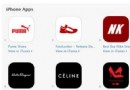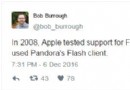Burst Mode:舊設備也能體驗iOS7連拍模式
越獄社區日前上架了一款新的插件Burst Mode,它可以讓你手中不支持iOS 7的設備,體驗連拍模式功能。且操作簡易,安裝後相機的拍攝界面不會有什麼變化,用戶長按快門鍵即可連拍。

Burst Mode 如何安裝
免費源址:Cydia自帶源址BigBoss
免費下載:在Cydia裡搜索安裝「Burst Mode」
系統要求:iOS5及以上版本
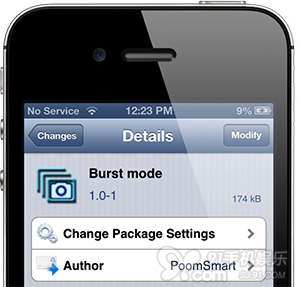
Burst Mode 設置使用
要使用這款插件,關鍵就在於設置。用戶在設置應用中可以找到Burst Mode對應的設置面板。用戶如果需要使用這款插件,那麼就撥開開關,如果不需要就可以關閉開關。
用戶撥開開關之後就可以根據自己的需要來進行設置了。如圖,Hold Time Delay 滑塊用於調整相機開始連拍之前的延遲時間,Burst Mode Interval 滑塊則是調整連拍模式的延遲時間。另外開發者建議用戶打開“Safe”開關,不然你設備可能會不間斷地拍攝照片。
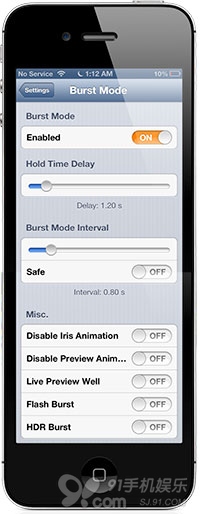
另外在上圖中,當用戶連拍而且虹膜動畫不能發揮作用時,Disable Iris Animation 按鍵就有用了(打開這個按鍵會讓連拍的速度更快)。用戶連拍時照片的預覽會出現在屏幕左上方(橫屏模式),如果用戶打開 Disable Preview Animation 鍵,預覽將不再出現,連拍速度也會更快。用戶一般用不到 Live Preview Well,只有當 Disable Iris Animation 按鍵打開了才需要這個。打開 Flash Burst 和 HDR Burst 按鍵,用戶連拍時會打開閃光燈以及 HDR。設置完畢了現在你就可以開始連拍了。
這款插件和蘋果的連拍模式不同的是,它不限制拍攝照片的數量,蘋果的限制是 999 張。
補充:蘋果官方考慮到用戶存儲空間問題,所以在iOS7.0.2升級後,已改善了連拍功能——在iOS 7.0.2升級後,用戶可以在選擇最喜歡的一張照片後刪除其余所有照片。這項改變可以節省用戶時間,使用戶不需要手動刪除無用的照片。詳情請點擊查看《iOS 7升級後悄悄改善iPhone 5s連拍模式》
- iOS 10 應用相機相簿閃退的bug修改辦法
- iOS設置UIButton文字顯示地位和字體年夜小、色彩的辦法
- 詳解iOS中Button按鈕的狀況和點擊事宜
- iOS運用中UICollectionViewCell定制Button
- iOS開辟之用javascript挪用oc辦法而非url
- IOS 處理UIButton 點擊卡頓/延遲的成績
- IOS代碼筆記之勾選記住暗碼全體button
- iOS中應用NSURLConnection處置HTTP同步與異步要求
- iOS中應用URL Scheme停止App跳轉的教程
- 詳解iOS運用中自界說UIBarButtonItem導航按鈕的創立辦法
- 詳解iOS中UIButton的三年夜UIEdgeInsets屬性用法
- IOS UI進修教程之辨別NSBundle和NSURL(讀取文件、寫入文件)
- IOS UI進修教程之應用代碼創立button
- 詳解iOS App開辟中轉變UIButton外部控件的根本辦法
- iOS自界說button發抖後果並完成右上角刪除按鈕